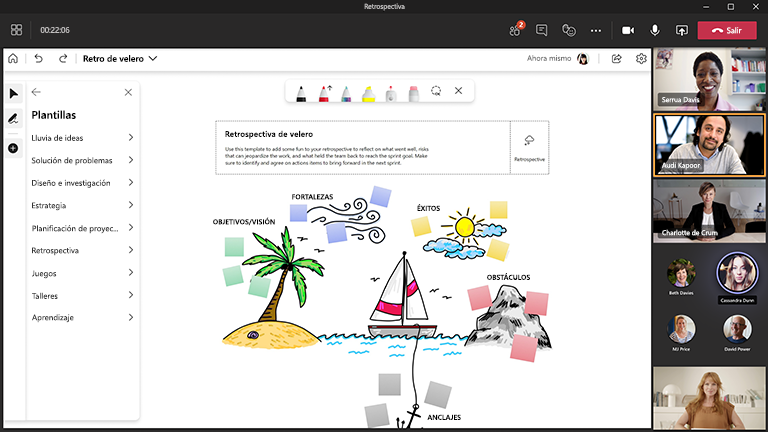Las retrospectivas son esenciales para desarrollar los proyectos y optimizar los procesos para el futuro, y Microsoft Whiteboard hace que sea proceso un proceso colaborativo y divertido.
Cuando se concluye la planificación, los proyectos, los sprints o cualquier otro hito importante, realizar retrospectivas es la mejor manera de extraer perspectivas clave sobre lo que ha salido bien, a la vez que se descubre lo que se puede mejorar la próxima vez.
Características clave:
-
Plantillas para una amplia variedad de formatos retrospectivos
-
Reacciones para permitir que se oiga la opinión de todos
-
Coloridas notas rápidas para organizar comentarios en categorías
-
Entrada manuscrita smart para visualizar fácilmente temas
-
Exportación de imágenes PNG para compartir resultados
¿Por qué son tan importantes las retrospectivas para un equipo?
A menudo las retrospectivas se ven como simplemente otra reunión en el calendario, pero merece la pena el tiempo y el esfuerzo, por un conjunto de razones:
1. Teams puede ofrecer comentarios sinceros
Una reunión retrospectiva sirve para invitar a todos los miembros del equipo a compartir sus ideas al concluir un determinado hito. ¿Qué ha ido bien? ¿Qué no ha ido tan bien? ¿Qué podemos mejorar? Las retrospectivas deben proporcionar una oportunidad para que todos usen la pizarra para compartir sus opiniones. Anime a su equipo a que se sincere y formule preguntas sondeatorias para conocer las causas de raíz.
2. Abordar lo bueno, lo malo y lo feo
Aunque es fácil ponerse al día en el trabajo y centrarse en completar tareas, a veces olvidamos abordar la forma en que hacemos el trabajo. Siempre hay algo entre bastidores que puede provocar tensión entre las personas y puede que todos los procesos no estén funcionando de forma tan eficiente como está previsto. Cuando este tipo de comentarios aparece en las retrospectivas de proyectos, es el momento de que el equipo aborde esos desafíos y trabaje juntos para encontrar las mejores soluciones.
3. Ampliar el juego colaborativo
Establezca una cadencia para realizar retrospectivas periódicas dentro de su equipo. Cuanto más evalúe el equipo sus procesos y actúe sobre las optimizaciones que deben realizarse, mejor será el resultado. Hay muchos métodos para ejecutar una retrospectiva. Se recomienda a los equipos que usen una amplia variedad de métodos diferentes para mantener la colaboración fresca y productiva.
Cómo llevar a cabo una sesión retrospectiva de forma correcta
Debes hacer lo siguiente:
Prepare el tablero con antelación
-
Programe una reunión de Microsoft Teams.
-
Vaya a la reunión de Teams y seleccione Whiteboard en la lista de la parte superior de la reunión. También puede hacerlo creando una pizarra y compartiendo el vínculo en la aplicación Whiteboard de Windows o en el explorador en whiteboard.office.com.
-
En el panel Crear, seleccione Plantillas > retrospectivay, a continuación, elija una plantilla.
-
Agregue sus objetivos para la sesión y, a continuación, etiquete todo lo demás de forma apropiada.
-
Comparta un vínculo al panel si otros usuarios le ayudan en la preparación.
Durante la sesión
-
Asegúrese de que todos los asistentes tengan el vínculo de reunión de Teams.
-
Una vez iniciada la reunión, comparta la pizarra desde la bandeja Compartir o envíe un vínculo a la pizarra desde la aplicación Whiteboard o desde whiteboard.office.com.
-
Introduzca el objetivo de la sesión y asegúrese de que todo el mundo esté familiarizado con el uso de Whiteboard.
-
Debe tener en cuenta cómo le gustaría organizar la sesión (por ejemplo, colores de notas rápidas dedicados para personas concretas, reacciones específicas que representan ideas diferentes, etc.).
-
Durante la retrospectiva, fomente la participación con notas rápidas y reacciones.
-
Use la característica "Levantar la mano" de Teams para organizar el orden en que hablarán los participantes.
-
Tenga en cuenta el tiempo para asegurarse de que la sesión vaya por buen rumbo.
Después de la sesión
-
Envíe un mensaje a los asistentes con el vínculo a la pizarra para que todos tengan acceso o recuérdeles que se puede acceder al panel en sus propios selectores de pizarra de Whiteboard.
-
Si desea enviar una instantánea de resumen del panel, puede exportar una imagen PNG para compartirla desde el menú Configuración.
-
Migre el trabajo para los pasos siguientes a la herramienta de seguimiento de su elección para tomar medidas y medir el progreso.
¿Está demasiado ocupado como para reunir a todos? Ejecutar la sesión de forma asincrónica
-
Abra una nueva pizarra y seleccione la plantilla retrospectiva apropiada.
-
Escriba instrucciones claras en la pizarra.
-
Si es necesario, crea una leyenda para definir qué significan determinados colores o reacciones de notas rápidas en el panel.
-
Comparta la pizarra con un vínculo a través de Microsoft Teams o de correo electrónico y proporcione una fecha máxima para ofrecer comentarios.
-
Exporte una imagen PNG del panel desde el menú Configuración para compartir un resumen de los hallazgos con el equipo.
Procedimientos recomendados retrospectivos
-
Cualquier miembro del equipo puede ofrecer una retrospectiva.
-
Programe la retrospectiva al final de cada sprint o hito.
-
Las retrospectivas deben ser una oportunidad para discutir las realidades abiertamente, sin miedo al juicio.
-
El objetivo principal de una retrospectiva es salir de la reunión habiendo experimentado con mejoras que se probarán en el próximo sprint o hito. A continuación se muestran algunos ejemplos:
-
Probar nuevas herramientas de colaboración para optimizar la eficacia de las reuniones con los miembros remotos del equipo.
-
Mejorar la eficacia de las actuaciones de refinamiento del trabajo pendiente sobre el producto.
-
Ajustar los límites de ancho de banda del equipo para reflejar mejor la disponibilidad de los miembros del equipo durante el sprint o hito de que se trate (por ejemplo, si no se ha reservado tiempo suficiente para resolver errores que surjan o cuestiones urgentes).
Consultar también
Eche un vistazo a nuestras otras guías de Whiteboard para obtener más información.